Когда субтитры включены в Конференциях, голоса участников будут автоматически преобразованы в текст в реальном времени. Если язык субтитров, выбранный участником, не соответствует языку, на котором говорит текущий выступающий, в реальном времени будет создан текст автоматического перевода.
I. Введение
- Ищите, фильтруйте или копируйте субтитры.
- Просматривайте в субтитрах историю показа файлов и экранов.
- Просматривайте все субтитры в любое время.
- Перевод субтитров с английского на китайский и на японский в реальном времени.
Примечание. Минимальная необходимая версия — V3.24 для ПК и V3.24 для мобильных.
II. Шаги
- Включение субтитров
Во время конференции нажмите Дополнительно > Включить субтитры. Выберите язык общения, чтобы включить субтитры.
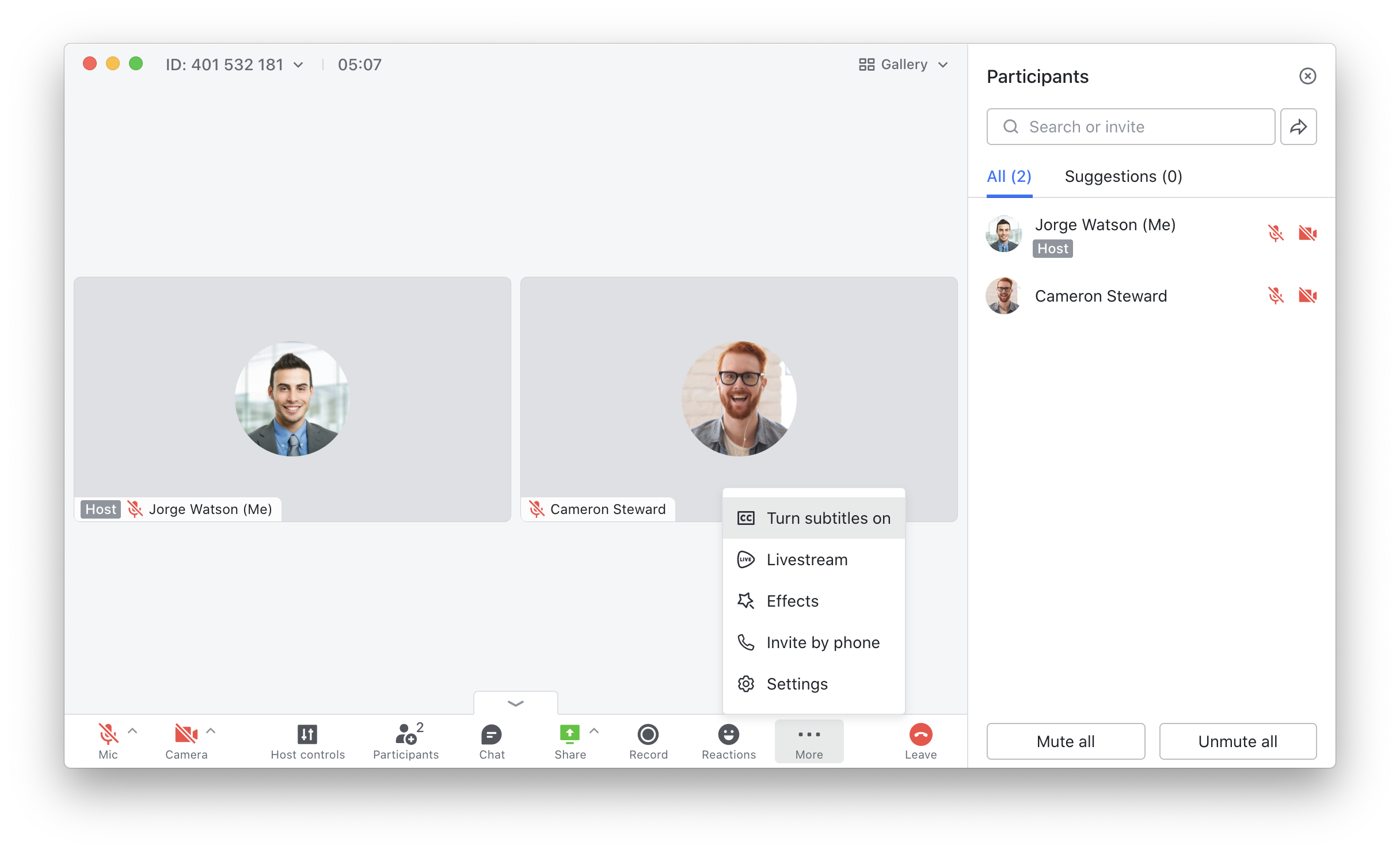
250px|700px|reset
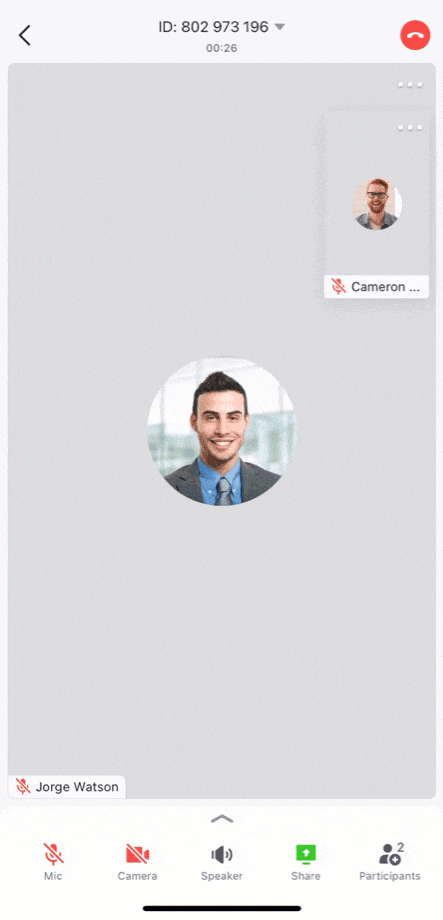
250px|700px|reset
- Выбор языков
В приложении для ПК щелкните вкладку Настройки субтитров в правом верхнем углу раздела субтитров, чтобы выбрать язык, на который нужно переводить субтитры, или выберите Не переводить.
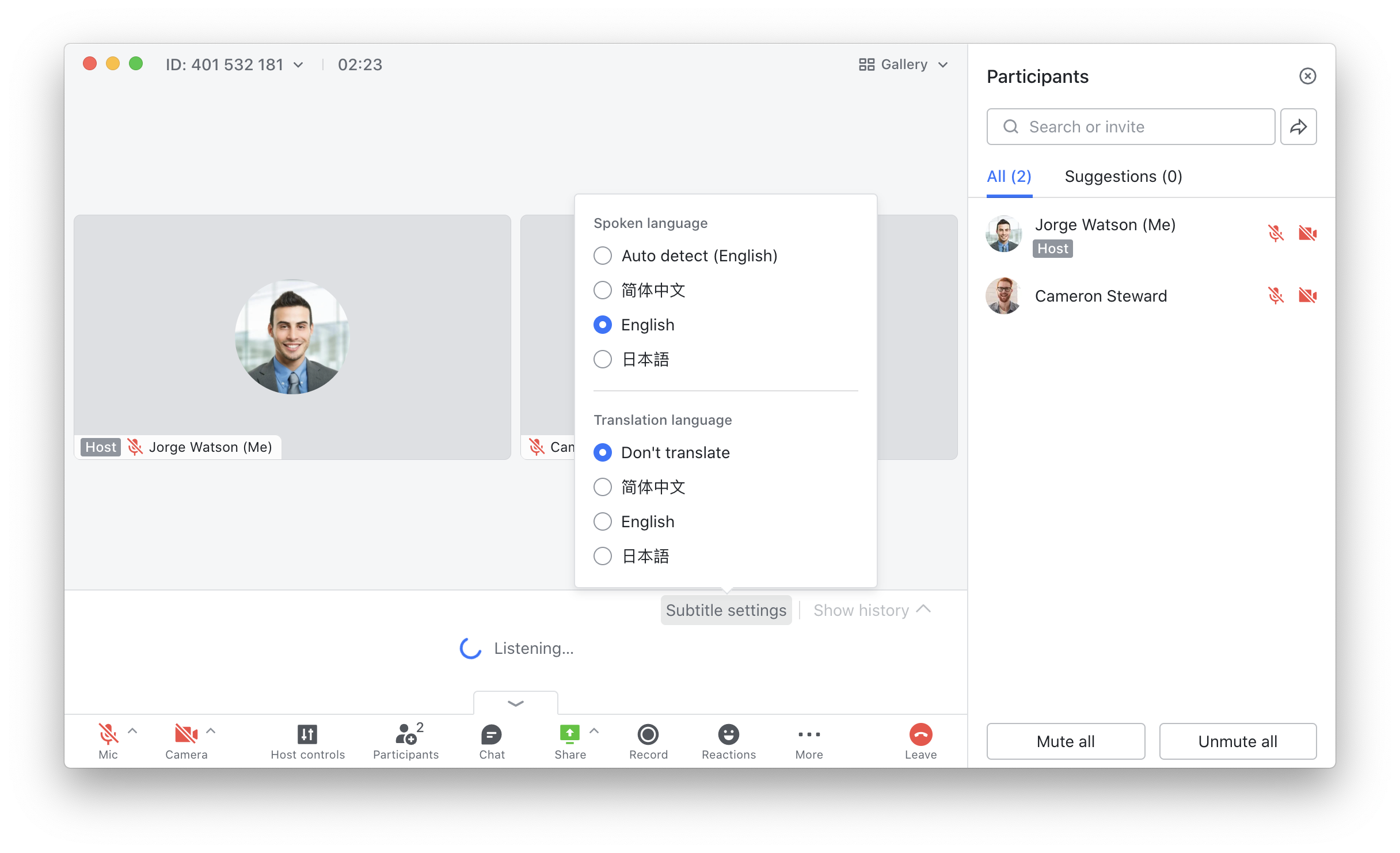
250px|700px|reset
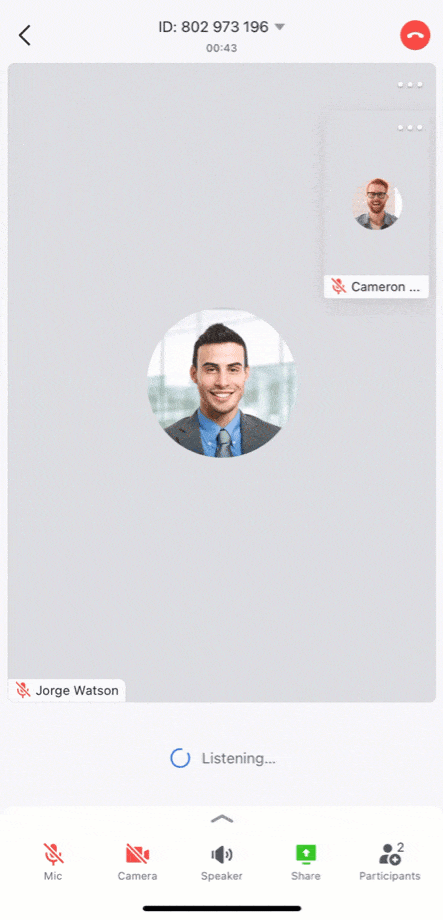
250px|700px|reset
На мобильных включите субтитры и нажмите Субтитры, чтобы просмотреть все субтитры. В правом верхнем углу нажмите значок настроек субтитров, чтобы выбрать язык общения и язык субтитров.
- Просмотр всех субтитров
- В приложении для ПК щелкните вкладку Показать историю в правом верхнем углу раздела субтитров.
- На мобильных коснитесь субтитров, чтобы просмотреть все субтитры.
- При просмотре всех субтитров вы также увидите записи о показе экрана или контента. Можно щелкнуть ссылку на конкретный файл, чтобы просмотреть его.
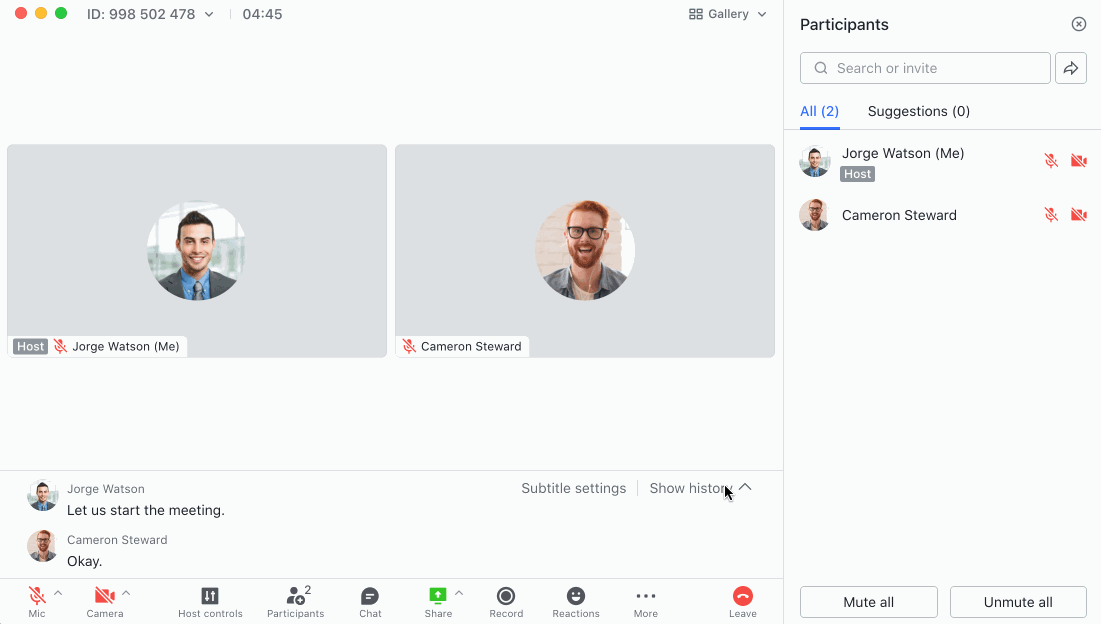
250px|700px|reset
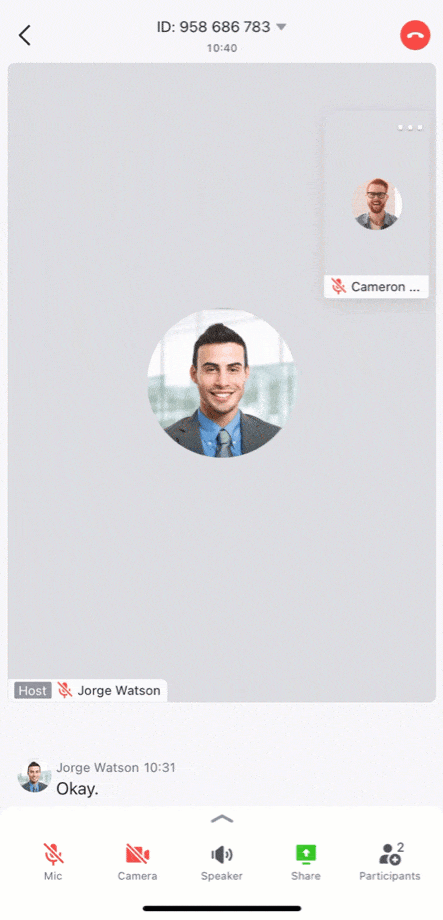
250px|700px|reset
- Поиск, фильтрация и копирование субтитров
При просмотре всех субтитров можно использовать следующие функции.
- Выполняйте поиск субтитров по ключевым словам с помощью поля поиска.
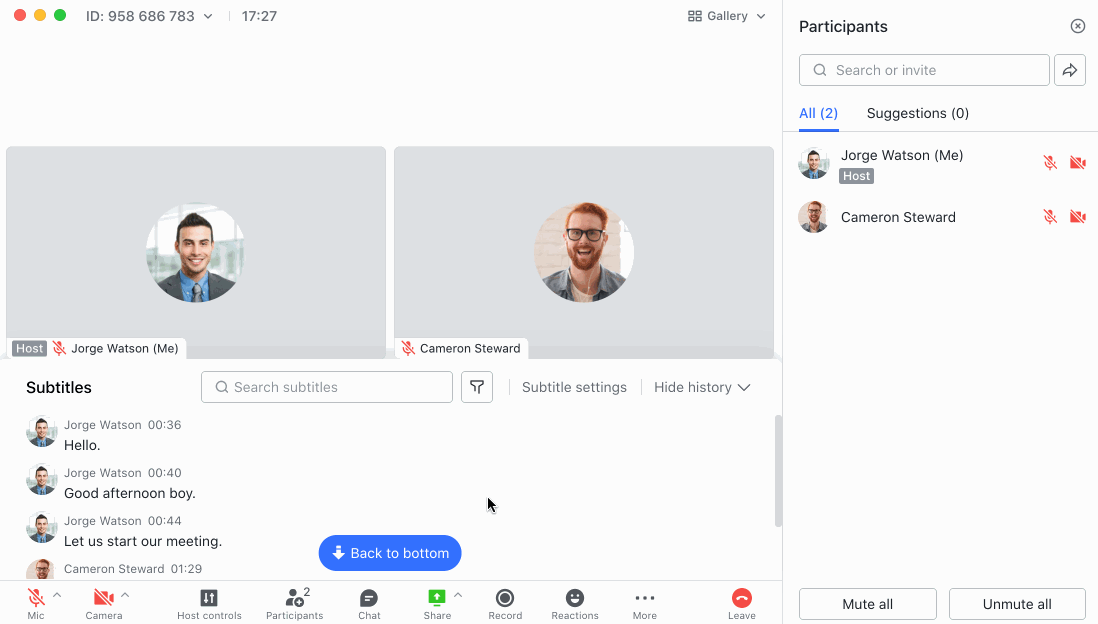
250px|700px|reset

250px|700px|reset
- Щелкните значок фильтра, чтобы отфильтровать субтитры по участникам.
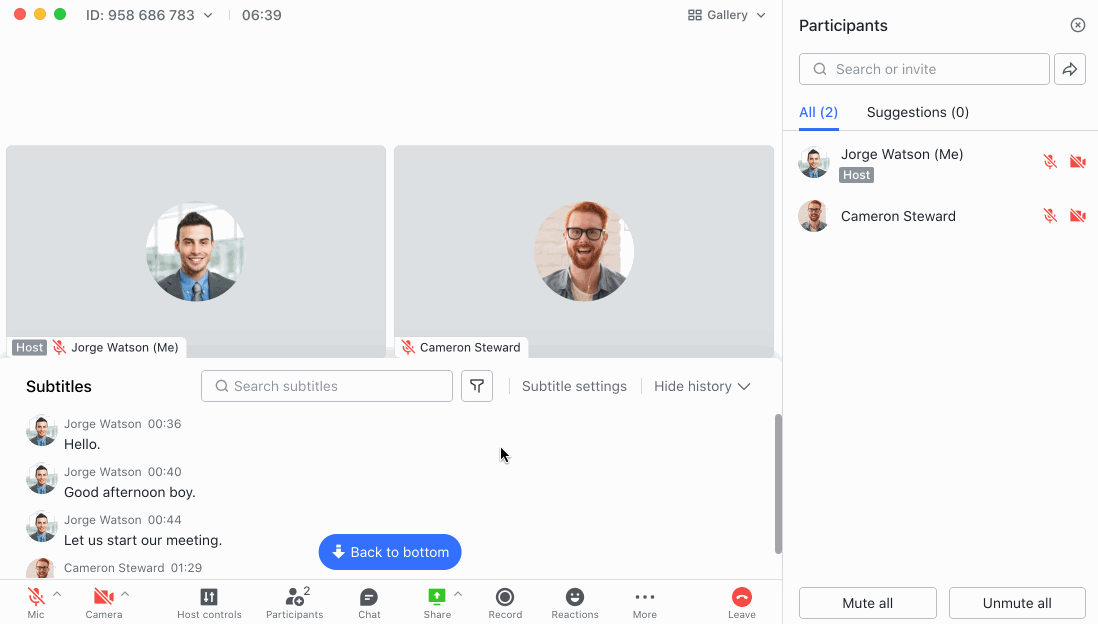
250px|700px|reset
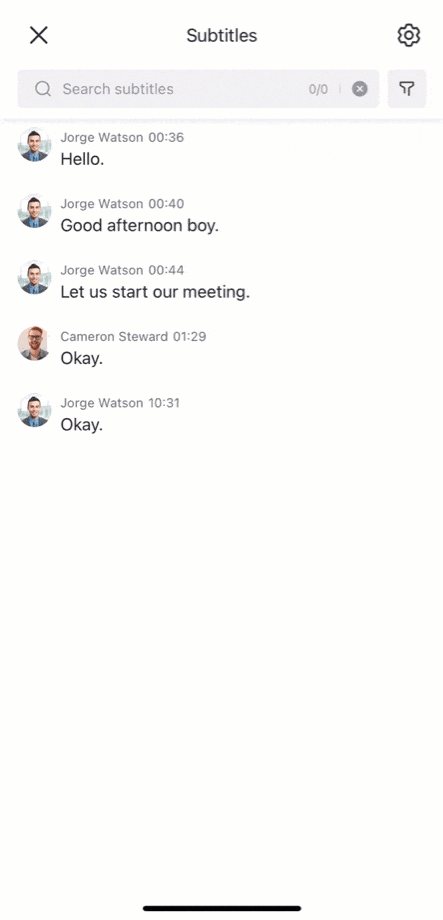
250px|700px|reset
- В приложении для ПК выберите субтитр, чтобы скопировать его. На мобильном устройстве нажмите и удерживайте субтитр, чтобы скопировать его.
III. Частые вопросы
Что можно сделать, чтобы субтитры были точнее?
Попробуйте один из следующих вариантов.
- Проверьте правильность установки вашего языка перевода.
- Попросите других проверить, правильно ли выбран язык общения. Например, если кто-то устанавливает английский в качестве языка общения и говорит на китайском, субтитры, которые вы видите, будут не вполне правильными.
- Попросите других наклоняться ближе к микрофонам во время разговора или используйте наушники, чтобы улучшить качество звука.
Доступен ли перевод?
Да, в настоящее время поддерживается перевод с китайского, английского и японского языков. Например, если вы выбрали китайский язык в качестве языка перевода, а выступающий говорит на английском, его слова будут автоматически переведены и вы увидите субтитры на китайском языке.
Почему некоторых участников нет в списке, когда я пытаюсь отфильтровать субтитры?
В списке будут присутствовать только участники, которые говорили или показывали контент во время конференции.
Когда начинают записываться субтитры?
Субтитры начинают записываться, когда любой участник их включает.
Почему я не вижу функцию субтитров?
Убедитесь, что вы используете V3.24 или новее. Если вы все еще не видите субтитры, возможно, эта функция не включена. Вы можете попросить администратора включить эту функцию в консоли администратора в разделе Видеоконференции > Настройки конференций.
